Что делать, если появляется сообщение «iPhone отключен подключитесь к iTunes»
В представленной ниже краткой инструкции приводится порядок действий, необходимых для восстановления доступа к данным и настройкам iPhone, если забыт пароль или появляется сообщение об отключении устройства.

iTunes не видит iPhone
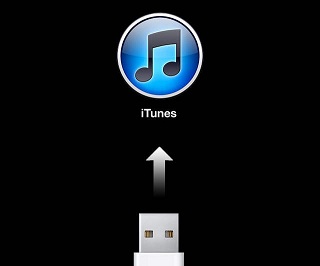
Бывает так, что программа iTunes не видит iPhone. Эта проблема возникла вместе с выпуском первого айфона, но не редки случаи, когда даже iPhone 6 не видит iTunes.
Иногда разрешить ее не могут даже мэтры околокомпьютерной тематики. Однако большинство таких проблем успешно устраняется даже обычными пользователями. Расскажем поподробней, что делать в случае, когда Айтюнс не видит Айфон
Сначала пользователю необходимо удостоверится в работоспособности всех элементов, участвующих в соединении:
- iPhone (проверьте разъем под кабель, возможно забит пылью, мелким мусором — прочистить);
- USB-вход компьютера (переключитесь на другой USB-порт, возможно этот неисправен);
- соединительный кабель-USB (попробуйте поменять соединительный провод на другой);
- компьютер, возможен программный сбой Айтюнс.
Разрешение проблемы связанной с утилитой iTunes рассмотрим для каждой разновидности операционной системы Windows по отдельности.
Windows XP.
- Необходимо отключить айфон от ПК и закрыть прогу Айтюнс.
- Через «Панель управления» войти в «Администрирование», далее выбрать строку «Службы»
- Найдите «яблочный» мобильный девайс (Apple Mobile Device) и кликните — «Остановить службу»
- После того как удостоверитесь, что она остановлена — запустите ее вновь кликнув ЛКМ (левой кнопочкой мыши) по окну «Запустить службу».
- Выждите немного, для полного запуска процесса, подключите айфон к компьютеру.
Windows 7 и Windows 8
- Необходимо отключить iPhone от PC и закрыть программу iTunes.
- Через «Панель управления» войти в «Администрирование», далее выбрать строку «Службы»
- Найдите «яблочный» мобильный девайс (Apple Mobile Device) и кликните — «Остановить службу»
- После того как удостоверитесь, что она остановлена — запустите ее вновь активировав окошечко «Запустить службу».
- После полного запуска процесса, подсоедините Phone к ПК.
- Если мероприятие вышло успешным, то установите в свойствах «Apple Mobile Device» автоматический (авто) тип запуска.
Как Вы смогли убедиться ничего сложного в пошаговой инструкции для простого пользователя нет. Каждый сможет успешно устранить такой вид неисправности.
Если проблема не решена и вы все еще задаетесь вопросом «Почему iTunes не видит iPhone?», специалисты нашего сервисного центра с радостью помогут вам.
Шаг № 2. Подключите iPhone к компьютеру.
Определившись с кабелем, можно переходить к подключению iPhone к компьютеру. Это не должно вызвать никаких затруднений, просто втыкните один конец кабеля в разъем айфона, а другой – в USB-порт компьютера. Подсоединив телефон, вы увидите на экране компьютера оповещение об обнаружении нового устройства.
Если iPhone подключается к компьютеру впервые, нужно выполнить еще пару действий:
- разблокируйте устройство любым удобным способом
- на экране появится баннер с надписью «Доверять или не доверять данному компьютеру?»
- выберите вариант «Доверять»
Если вы случайно нажали не доверять, не стоит беспокоиться, решение есть. Отключите iPhone от компьютера и, подождав 10 секунд, подключите его снова. Если же вы хотите убрать компьютер из списка доверенных, перейдите в меню Настройки – Основные – Сброс – Сбросить геонастройки. Таким образом вы очистите список доверенных компьютеров.
Не удается подключиться к iTunes, включил телефон через iPhone Unlocker
Если iTunes не может разблокировать ваш iPhone, нам может потребоваться помощь для восстановления вашего iPhone с помощью Разблокировка iPhone от Aiseesoft. Это программа для разблокировки iPhone в любой ситуации. Ваш отключенный iPhone может быть разблокирован, когда iTunes не может помочь, в отличие от iTunes, вам не нужно переходить в режим восстановления сделать эффект. Все дело в нескольких кликах и нескольких минутах.
Давайте посмотрим, как разблокировать ваш отключенный iPhone с Разблокировка iPhone от Aiseesoft.
Шаг 1 Скачайте и установите Разблокировка iPhone от Aiseesoft
Шаг 2 Запустите его и подключите ваш iPhone к ПК
Убедитесь, что соединение стабильно во время процесса.
Шаг 3 Выберите режим Wipe Passcode

Выберите Протрите пароль в интерфейсе нажмите Start продолжать.
Шаг 4 Подтвердите информацию
Проверьте правильность информации о вашем iPhone и нажмите Start подтвердить. Затем загрузите прошивку для стирания вашего пароля. Это займет некоторое время. Микропрограмма будет загружена на ваш компьютер, это не повлияет на последующее использование вашего ПК или телефона.
Шаг 5 Введите «0000», чтобы стереть ваш iPhone
После загрузки прошивки введите «0000”, Чтобы подтвердить удаление, нажмите Отпереть.
Подожди несколько секунд, когда разблокировка завершена, ваш iPhone может быть доступен в обычном режиме , Вы можете настроить свой iPhone сейчас.

Если вам нужно сделать резервную копию ваших данных, вы можете попробовать сначала сделайте резервную копию вашего отключенного iPhone, Или вы можете просто выполнить описанные выше шаги, чтобы включить свой iPhone.
Обидно, что наш iPhone отключен. Но решить эту проблему не сложно. Вы можете попробовать подключить iTunes, чтобы разблокировать ваш iPhone. Или вы можете использовать Aiseesoft iPhone Unlocker. Помните, что если ваши данные важны, сделайте резервную копию данных, прежде чем разблокировать их. Надеясь, что ваш iPhone скоро вернется в нормальное состояние.
Как правильно подключить Айфон к компьютеру через USB
Если вы хотите произвести действительно правильное подключение Айфона к ПК то, прежде всего, закачайте последнюю версию iTunes. Только с данной программой телефон гарантированно будет работать стабильно. Кроме того, она значительно упрощает процесс синхронизации и закачки различного контента, а также избавляет от многих лишних действий.

- После того как программа будет установлена, соедините ПК и телефон, используя оригинальный провод продукции Apple.
- Откройте iTunes, убедитесь, что он распознал устройство, и теперь оно доступно.
- Все, появилась возможность передавать различные файлы между устройствами, задействовав iTunes.
Конечно, ПК, соединенный кабелем со смартфоном без использования программы, все же распознает подключение к новому девайсу. Обнаружить его можно в списке всех дисков в меню «Мой компьютер».
В этом случае есть возможность открыть новый накопитель и посмотреть изображения, находящиеся на Айфоне, и даже перенести их на рабочий стол ПК. Но это и все. Удалить или, наоборот, закачать что-то на телефон нельзя. Именно для этого и стоит установить iTunes, ведь эта программа производителя, и поэтому она является наилучшим вариантом в случае, когда необходимо распознать Айфон.











